Recimo, na primer, ne želite namestiti Node.js v računalniku in še vedno želite razviti Node.js ali preizkusite obstoječo. V tem primeru lahko preprosto uporabite vozlišče.js posoda Docker.
Drug primer je, kje morate preizkusiti svoje vozlišče.js v različnih različicah vozlišča.js. V tem primeru lahko uporabite drug Node.js Docker vsebniki z različico Node.js, ki je nameščen za preizkus vaše aplikacije.
V tem članku vam bom pokazal, kako nastaviti Node.js z Dockerjem. Torej, začnimo.
Nastavitev imenika projektov:
V tem razdelku bom kloniral enega od svojih vozlišč.js API app iz GitHub-a v moj ~ / Projekti / imenik samo za testiranje Docker Node.js razvojno okolje bom kmalu pokazal, kako nastaviti. To ni potrebno. Vedno lahko uporabite svoj Node.js, če želite.
Najprej se bom pomaknil do svojega ~ / Projekti / imenik, kot sledi:
$ cd ~ / Projekti /
Zdaj bom kloniral svojega shovon8 / angular-hero-api Repozitorij GitHub, kot sledi:
$ git klon https: // github.com / shovon8 / angular-hero-api
Datoteke projekta bodo v angular-hero-api / imenik, kot lahko vidite na spodnjem posnetku zaslona.
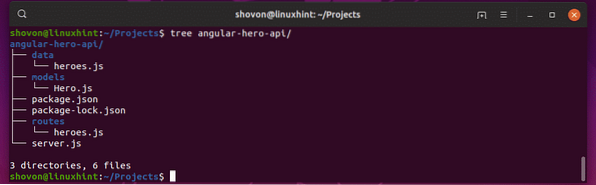
Vozlišče.js Docker Slike:
Za različne različice vozlišča obstajajo uradne slike vsebnikov.js, ki temelji na različni distribuciji Linuxa v DockerHubu. Obiščite https: // hub.docker.com / _ / node / iz vašega najljubšega brskalnika, da poiščete vozlišče.js, ki ga potrebujete. Kot lahko vidite, ime oznake za vse vozlišče.js slike so navedene na strani DockerHub Node.js. Za različne različice vozlišča lahko uporabite slike, ki temeljijo na distribuciji Debian Jessie / Stretch, Alpine, ChakraCore Linux.js.
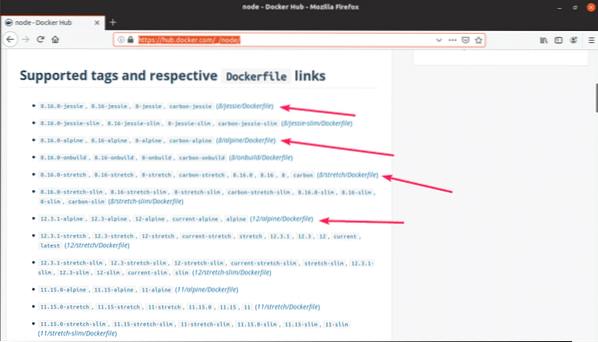
Običajno za uporabo vozlišča ni treba vedeti veliko.js Docker slika. Če želite uporabiti Node.js različica 12, potem morate le napisati vozlišče: 12 ko naredite posodo. Za vozlišče.js 10, je vozlišče: 10. Za vozlišče.js 8, je vozlišče: 8. Tako preprosto je.
Konfiguriranje vozlišča.js razvojno okolje:
V tem razdelku bom konfiguriral vzdevke ukazov Linux za svoje vozlišče.js API. Tako lahko enostavno uporabim katero koli različico vozlišča.js želim zagnati svojo aplikacijo.
V vsakem mojem vozlišču.js, ustvaril bom novo datoteko vir. V tej datoteki bom ohranil vzdevke ukazov kot vozlišče12 za Node.js 12 izvajanje, vozlišče10 za Node.js 10 izvajanje, vozlišče8 za Node.js 8 izvajanje v Dockerju. Lahko isto uporabite ponovno vir datoteko z majhnimi spremembami na vašem drugem vozlišču.js tudi.
Najprej se pomaknite do imenika projekta, kot sledi:
$ cd angular-hero-api /
Zdaj ustvarite vir datoteko z naslednjim ukazom:
$ nano vir
Zdaj vnesite naslednje vrstice v izvorno datoteko.
vzdevek node12 = 'docker run -it --rm --name hero-api -p 4242: 4242 -v"$ PWD: / usr / src / app" -w / usr / src / app vozlišče: 12 '
vzdevek node10 = 'docker run -it --rm --name hero-api -p 4242: 4242 -v
"$ PWD: / usr / src / app" -w / usr / src / app vozlišče: 10 '
vzdevek node8 = 'docker run -it --rm --name hero-api -p 4242: 4242 -v
"$ PWD: / usr / src / app" -w / usr / src / app vozlišče: 8 '
Tukaj, -to pomeni, zaženite vsebnik v interaktivnem načinu.
-rm pomeni, da posodo samodejno odstranite, ko ni več potrebna.
-ime junak-api definira ime za vsebnik.
-str 4242: 4242 pomeni vrata zabojnika 4242 se posreduje v ciljna vrata (v vašem računalniku) 4242. Oblika te možnosti je -p cilj: vir. Ne pozabite, da so prva vrata pred dvopičjem (:) ciljna vrata. Če želite dostopiti do aplikacije na drugih vratih, ki niso 4242 v računalniku, morate spremeniti ciljna vrata. Če se vaše aplikacije izvajajo na drugih vratih kot 4242. Nato morate spremeniti izvorna vrata.
OPOMBA: Ker bom hkrati uporabljal samo enega od vsebnikov, ime in ciljno pristanišče je lahko enako. Če želite zagnati ali preizkusiti svoje vozlišče.js v več vozliščih.js hkrati, nato pa se prepričajte, da je ime in ciljno pristanišče je drugačen za vsak vsebnik v izvorni datoteki.
Ko končate, datoteko shranite s pritiskom na
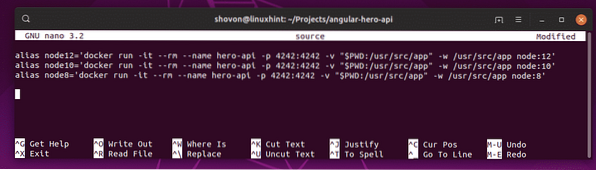
Zdaj omogočite vzdevke z naslednjim ukazom:
$ izvorni vir
Zdaj lahko kadar koli zaženete katero koli različico izvajalnega okolja vozlišča vozlišče12, vozlišče10, vozlišče8 ukazov, kot lahko vidite na spodnjem posnetku zaslona.
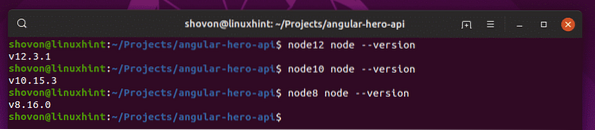
Izvajanje vozlišča API API Hero.js aplikacija:
Zdaj pa poglejmo, kako zagnati kotni-junak-api s to nastavitvijo iz mojega skladišča GitHub. Uporabil bom Node.js 12 runtime, nato pojdite na Node.js 10 in Node.js 8, da vam pokaže, da deluje v vsaki od različic.
Aplikacija API nima nameščenih nobenih vozliščnih modulov. Torej, morate z vsemi moduli vozlišča namestiti z npm namestite ukaz, kot sledi:
$ node12 npm namestitev
Moduli vozlišča so nameščeni, kot lahko vidite na spodnjem posnetku zaslona.
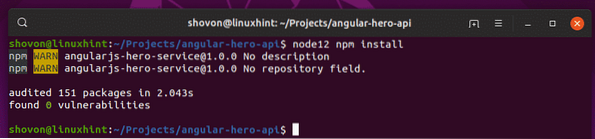
Zdaj zaženite Node.js API, kot sledi:
$ node12 npm test zagona
Kot lahko vidite, se strežnik API izvaja na vratih 4242 na vsebniku. Vrata sem na svojem računalniku poslal tudi na 4242. Tako bi moral imeti dostop do njega na vratih 4242.
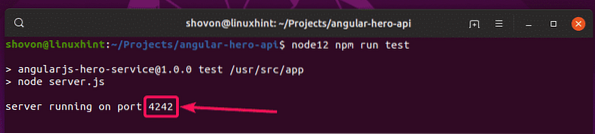
Da, lahko dostopam. Deluje po pričakovanjih.
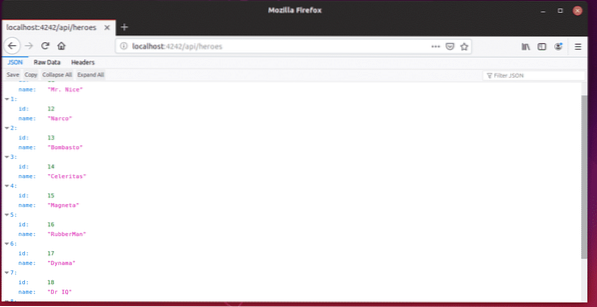
Zdaj ustavite posodo s pritiskom
Poskusimo zagnati aplikacijo API z Node.js različica 10.
$ node10 npm test zagonaKot vidite, deluje.

Deluje za Node.js 10 tudi.
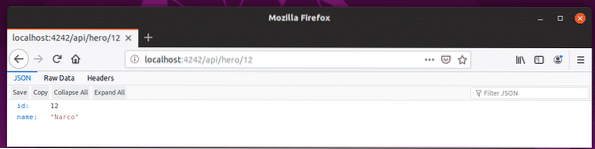
Končno poskusimo še z Node.js različica 8.
$ node8 npm test za zagonAplikacija API se izvaja na Node.js 8 tudi čas izvajanja.
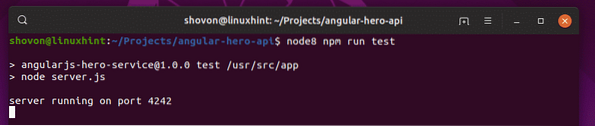
Odlično! Deluje pravilno.
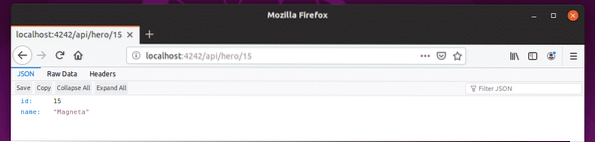
Torej, tako ste nastavili Node.js z Dockerjem. Hvala, ker ste prebrali ta članek.
 Phenquestions
Phenquestions


